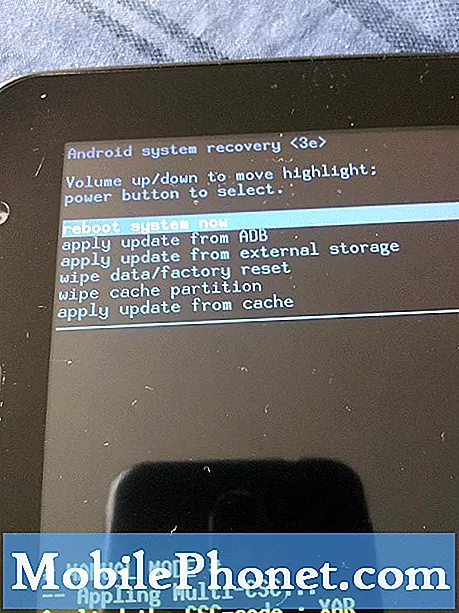Kandungan
- Beli Surface Pro 4 Dock
- Beli Papan Kekunci dan Tetikus
- Beli Stand dan Monitor
- Tukar Tetapan Anda
- Huawei MateBook
Sekiranya anda seorang pemilik Surface Pro 4, jangan membazirkan wang membeli PC kedua untuk digunakan di meja anda. Anda boleh menjimatkan masa dan wang dengan menukar Surface Pro 4 ke PC desktop.
Mendapatkan aksesori yang betul membuat semua perbezaan. Dok permukaan akan menambah lebih banyak port USB dan Mini DisplayPorts. Monitor luaran memberikan anda realiti skrin tambahan yang diperlukan untuk mempunyai tiga atau empat aplikasi berjalan bersebelahan. Papan kekunci dan tetikus Bluetooth lebih selesa di meja anda daripada Surface Type Cover.
Menggunakan Surface Pro 4 anda sebagai PC desktop menjimatkan wang anda dalam dua cara. Anda tidak memerlukan langganan untuk menyegerakkan gambar, muzik dan dokumen antara PC anda. Aksesori yang anda beli tidak akan menjumlahkan jumlah wang yang anda perlukan untuk dibelanjakan pada desktop dan perisian yang baru untuk dijalankan di atasnya.
Inilah caranya untuk menjadikan Surface Pro 4 anda menjadi PC desktop.
Beli Surface Pro 4 Dock
Dengan mengandaikan bahawa anda sudah mempunyai Surface Pro 4, perkara pertama yang anda perlukan adalah dok. Dengan mereka, anda boleh menyambungkan Surface Pro 4 anda ke monitor, internet berwayar, papan kekunci, tetikus dan cakera keras dengan kabel tunggal.

Dokumen Permukaan Microsoft menelan kos $ 199. Ia mempunyai dua muka depan USB 3.0, port kuasa, Gigabit Ethernet, dua port USB 3.0 yang menghadap belakang dan 2 Mini DisplayPorts di belakangnya. Daripada mengambil port USB terbina dalam Surface Pro 4, dok ini menggunakan port Surface Connect. Itulah pelabuhan kecil seperti sirip yang menggunakan pengecas Surface Pro 4. Kerana ia merupakan penyelesaian semua-dalam-satu, anda tidak perlu menyambung kabel lain ke Surface Pro 4 anda untuk kuasa.
Stesen dok komputer riba Universal Pluggable berfungsi dengan Surface Pro 4 dan mana-mana peranti Windows lain. Terdapat 2 USB 3.0 port, jack fon kepala dan mikrofon di depan. Bahagian belakang mempunyai Gigabit Ethernet, 4 USB 2.0 port, DVI dan HDMI. Dok ini dikenakan biaya $ 94. Anda perlu menyambungkan Surface Pro 4 ke salur keluar dinding dengan dok ini.
Beli Papan Kekunci dan Tetikus
Sebaik sahaja anda mempunyai dok, anda perlu aksesori itu sendiri. Anda boleh menggunakan semula mana-mana papan kekunci, monitor atau pembesar suara yang telah anda gunakan. Membeli aksesori baru bukanlah idea yang buruk.
Surface Pro 4 mempunyai dua pembesar suara, tetapi anda mungkin mahukan kualiti bunyi lebih baik daripada yang mereka tawarkan. Penceramah luaran seperti $ 149.99 Edifier R17000BT Bluetooth Speakershelf Speaker boleh meningkatkan pengalaman desktop anda. Sistem Bunyi Stereo Bluetooth 2Boom 3.1 dengan set Subwoofer dijual di Amazon dengan harga $ 39.99.
Anda tidak memerlukan pembesar suara dengan Bluetooth, semestinya. Dok Lekap Universal Pluggable dan Surface Dock mempunyai bicu fon kepala untuk sistem pembesar suara yang tidak mempunyai wayarles.

Papan Kekunci Microsoft Wireless 850.
Seterusnya, anda memerlukan papan kekunci. Microsoft membuat papan kekunci Wireless entry level 850. Ia mempunyai penerima USB yang berfungsi walaupun sambungan Bluetooth adalah masalah. Ia berharga $ 24,95. Microsoft juga membuat Papan Kekunci Mudah Alih Tanpa Baji Nipis. Pada $ 79.95, ia tidak murah. Papan Kekunci Surface Microsoft mempunyai penutup utama yang sama dengan Cover Type Surface Pro 4 dan menghubungkan melalui Bluetooth. Ia berharga $ 99 dari Kedai Microsoft.
Saya menggunakan Keyboard Bluetooth Berbilang Logitech K380 dalam persediaan desktop saya. Ia menyambung kepada 3 PC, telefon pintar atau tablet. Anda hanya tekan butang untuk bertukar di antara mereka. Papan kekunci ini berharga $ 29,99 di Amazon.

Microsoft Surface Mouse.
Tetikus adalah penting untuk sebarang persediaan desktop. Logitech's MK270 Keyboard + Mouse Combo berharga $ 21.99 dan dihubungkan dengan penerima USB. Microsoft Surface Mouse menjual untuk $ 49,99. Ia dicat perak untuk sepadan dengan Papan Kekunci Permukaan dan juga Bluetooth. Logitech's $ 35.99 M720 Triathlon Mouse menghubungkan kepada lebih daripada satu peranti pada satu masa melalui Bluetooth atau penerima USB.
Beli Stand dan Monitor
Seterusnya, anda memerlukan pendirian untuk duduk Surface Pro 4 anda. Untuk pengalaman terbaik, anda perlu tablet berdiri dengan sudut laras. Ini Stand Oenbopo Tablet Stand berharga $ 13.99 di Amazon. Lubang membolehkan kabel dok berjalan terus melaluinya.

The Oenbopo Stand.
Desktop menawarkan banyak hartanah skrin untuk menyelesaikan semua perkara. Anda memerlukan seseorang untuk benar-benar menjadikan Surface Pro 4 anda menjadi PC desktop. Anda bebas menggunakan mana-mana monitor dengan Surface Pro anda 4. Ingat anda akan memerlukan penyesuai DisplayPort Mini untuk menyambungkan monitor tersebut ke Surface Dock. Amazon mempunyai definisi tinggi HP Pavilion 21.5-inci Monitor LED untuk $ 99. Pemantauan Touch Dell S2240T 21.5 inci bernilai $ 249.99.

Monitor HP Pavilion 22.5-Inch.
Tukar Tetapan Anda
Lumpuhkan Mod Tablet
Sebaik sahaja anda mempunyai semua aksesori anda, tiba masanya untuk menukar beberapa tetapan Surface Pro 4 anda.
- Ingat untuk melumpuhkan Mod Tablet apabila Surface Pro 4 anda berlabuh. Ini mengecilkan saiz aplikasi pada skrin anda dan mengurangkan saiz Menu Mula. Letakkan jari anda di tepi kanan skrin peranti dan leret ke kiri untuk melihat togol Mod Tablet.
- Surface Pro 4 anda perlu beralih antara Pengecas Bateri dan Mod Prestasi secara automatik. Anda boleh menindih tetapan ini dengan mengetik atau mengklik pada ikon bateri dalam Taskbar. Tukar profil prestasi anda menggunakan togol.
Sebaik sahaja anda mengumpulkan segala-galanya, cuba persediaan baharu anda selama beberapa hari. Mungkin mengambil sedikit masa untuk mendapatkan persediaan dengan selesa. Jika berjaya, anda harus berasa lebih produktif dengan Surface anda di meja anda, menghapuskan keperluan untuk PC desktop.
17 Alternatif Surface Pro Alternatif pada 2019